Habilitando o Cubo no Compiz
- Categoria: Linux
Se você já viu o Compiz em ação, tenho certeza que ficou impressionado. Se você não sabe o que é o Compiz, ele é um gerenciador de janelas composto 3D para o sistema operacional Linux que realmente leva sua área de trabalho a um nível que ninguém havia percebido antes.
E com distribuições mais modernas, como Ubuntu 9.04, o Compiz é instalado por padrão. Portanto, se o seu hardware é compatível com o Compiz, você pode desfrutar facilmente desses efeitos incríveis. Um desses efeitos é o Cubo. O cubo é uma forma tridimensional de visualizar seus desktops virtuais no Linux. Por padrão, o Cube pode estar habilitado, mas você não encontrará seus efeitos completos sem alguns ajustes.

Se você der uma olhada na Figura 1, poderá ver do que se trata o cubo Compiz. Como você pode ver, neste exemplo, eu tenho um 'cubo' de 8 lados com zoom habilitado e janelas 3D. Descobri que se você está tentando conquistar alguém para o desktop Linux - esta configuração resolverá o problema.
Então, como você fará para colocar esse recurso bacana em funcionamento? É mais fácil do que você pensa.
Ativar efeitos
A primeira coisa que você precisa fazer é habilitar os efeitos personalizados na janela Aparências. Para abri-lo, vá ao menu Sistema GNOME e clique em Preferências. A partir deste submenu, clique na entrada Aparências que abrirá uma nova janela. Nesta nova janela, você verá 5 guias, das quais uma é Efeitos Visuais. Clique nesta guia e, em seguida, clique no botão de opção Extra. 'Extra' ativará todos os efeitos visuais. Você não precisa disso para o Compiz básico, mas para os recursos mais avançados (como o cubo).
Configurando o compiz
O que precisa ser aberto é o gerenciador de configurações CompizConfig. Se instalado, você o encontrará rotulado como CompizConfig Settings Manager no mesmo lugar em que encontrou a janela de configuração de Aparências (Sistema | Preferências). Se você não encontrar isso, precisará instalá-lo.
Para instalar a ferramenta CompizConfig, abra um terminal e execute o comando:
sudo apt-get install ccsm
Isso instalará a ferramenta de que você precisa. Agora você pode voltar ao menu Sistema e encontrar o Gerenciador de configurações do CompizConfig no submenu Preferências.
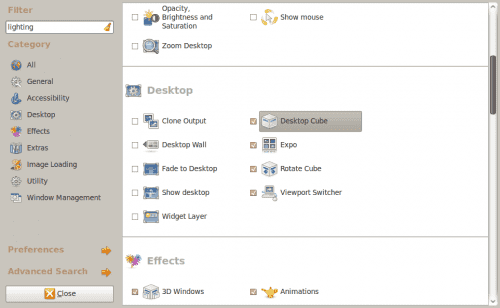
A Figura 2 mostra a ferramenta CompizConfig. Role para baixo até ver a entrada Cube. Clique nele para revelar as configurações do Desktop Cube. Nesta seção, você verá uma caixa de seleção no painel esquerdo que permite ativar o Desktop Cube. Certifique-se de que a caixa esteja marcada. Você pode então passar pelas configurações e configurá-las de acordo com sua preferência.
Mas você ainda não está pronto para ver seu cubo em ação. Existem ainda algumas outras opções para cuidar. Clique no botão Voltar no canto inferior esquerdo da janela e, em seguida, clique no botão Girar cubo. Primeiro, certifique-se de que a opção Enable Rotate Cube esteja marcada. Agora que Rotate Cube está habilitado, você encontrará, próximo à parte inferior da seção Rotate Cube, a barra de arrastar Zoom. Defina em cerca de 0,75 e clique em Voltar.
Opções gerais
Na janela principal, clique em Opções Gerais. Esta próxima configuração realmente conta para fazer seu Desktop Cube funcionar. Clique na guia Tamanho da área de trabalho e altere as seguintes configurações:
- Tamanho Virtual Horizontal: 8
- Tamanho Virtual Vertical: 2
- Número de desktops: 4
Depois de configurados, você deve estar pronto para prosseguir.
Testando
Clique em Ctrl-Alt-seta para a direita. Seu cubo girou para a direita? Se estiver, está funcionando. Agora clique no botão Ctrl-Alt-Middle Mouse. Seu cubo diminuiu o zoom? Se sim, você está pronto para o rock.

Se você estiver usando um laptop, terá problemas para diminuir o zoom. Com os atalhos de teclado padrão, você teria que clicar em Ctrl-Alt-Button1-Button2 e aumentar ou diminuir o zoom com o trackpad. Não é uma tarefa fácil. Para simplificar, volte para a seção Rotate Cube no CompizConfig. O que você vai querer fazer é editar o atalho de teclado Initiate. Mudei o meu para Ctrl-Alt-Button1. Para alterar isso, clique no botão que mostra o atalho de teclado atual para Initiate. Ao clicar nesse botão, a janela Keybinding aparecerá (veja a Figura 3).
O que você deseja fazer é selecionar a combinação de botões desejada e o botão do mouse que deseja adicionar a ela. Depois de fazer suas escolhas, clique em OK para finalizar a configuração.
Aplicar zoom e girar seu cubo agora deve ser muito mais fácil em seu laptop.
Pensamentos finais
O efeito Compiz Cube é um recurso bom demais para não ser usado. E quando você perceber como é fácil trabalhar com ele, você começará a fazer alterações minuciosas para que se adapte perfeitamente às suas necessidades. Você pode adicionar imagens de skycap, reflexos e muito mais. Você logo se perguntará como trabalhava em um desktop antes do Compiz.